Приступ 2010 је врло користан алат за дизајн базе података ипружа средњи ниво података. Чинила је и наставља да чини чуда, посебно када је у питању управљање, стварање и најважније коришћење Релацијске базе података до свог врхунца. Овај пост ће покрити како се односи и упити међусобно повезују како би база података била динамичнија.
Да би лавиринт био лакши за разумевање, прођите како да направите табелу и изградите односе међу њима. За почетак креирајте табеле и примените жељена ограничења за типове података.
За случај: Креирајте три једноставне табеле (дефинисане примарним кључем у свакој од њих).



Креирајте нову табелу по имену Управљање продавницом, који ће у своје табеле уградити све ознаке поља (изабране као примарни кључ). Додајте тачно иста имена поља у Управљање продавницама сто.
Уметни Цустомер_ИД, Продуцт_ИД и Стафф_ИД ин Управљање продавницама сто и поставили своје Тип података до Број за избегавање ерупције сукоба. Подесите ИД као Примарни кључ приказан на слици испод.

Сада почните да градите односе међу табелама, идите на Алати за односе и кликните Односи. Појавиће се њена картица, додати све табеле и повезати се примарни кључ Купац, производи и Особље табела са одговарајућим именом поља у Управљање продавницама прозор стола. Ин Измена дијалога односа омогућити Остваривање референтног интегритета и Каскадно брисање сродних записа. Сачувајте и затворите за каснију употребу.
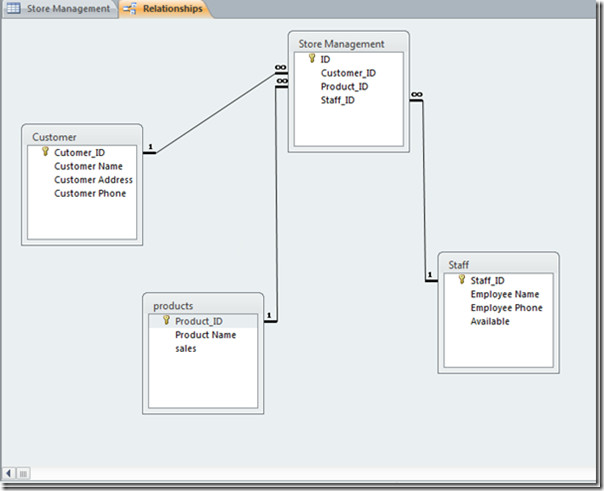
Упитајте за повлачење података из таблица и искористите односе на бољи начин, идите на Креирај и кликните Упит Дизајн. Такође можете поставити упите помоћу чаробњака.

Након клика, Прикажи табелу појавиће се дијалог, одаберите све табеле и кликните Додати. Можете такође додати упите, али пошто још нисмо поставили ниједан упит, оставићемо га.

Показује однос између табела, као што је приказано на слици испод.

За креирање упита превуците Идентификација купца од Управљање продавницама прозор Виндов и пребаците га преко првог Ступац поља у доњем окну, а затим превуците Име клијента од Купац прозор стола и пребаците га на секунду Поље колону (1. ред), ставите другу ставку из Купац сто на трећем Поље колона и тако даље. Урадите потпуно исто са ИД производа, превуците је из Управљање продавницама и спустите се на ступац поља поред Цустомер_Пхоне. Драг Стафф_ИД од Управљање продавницама и испустите је на пољу поља поред продаја. Када завршите са попуњавањем поља, наведите упит и сачувајте га.
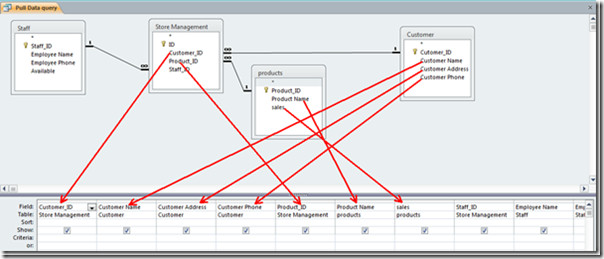
Кликните горњу слику да бисте је увећали
Сада прегледајте овај упит у приказу табеле, На додавању Идентификација купца, приметићете то упит ће аутоматски ажурирати информације које одговарају специфицираном корисничком ИД-у, то је због односа између табела које су изграђене и Остваривање референтног интегритета и Каскадно брисање сродних записа су омогућени. Дакле, ако избришете било који запис, аутоматски ће обрисати одговарајуће записе у оригиналној табели.

Кликните горњу слику да бисте је увећали
Сада односи између табела и упита који раде заједно, чине базу података кохезивнијом и динамичнијом.













Коментари